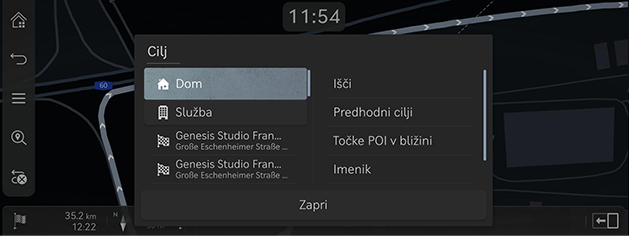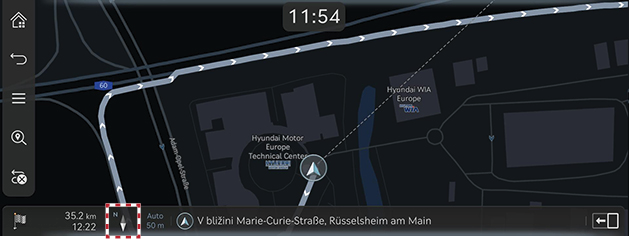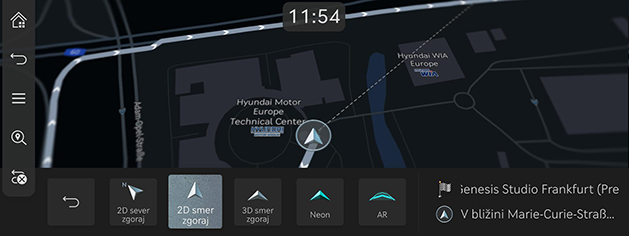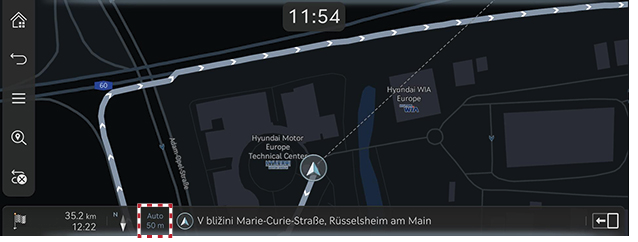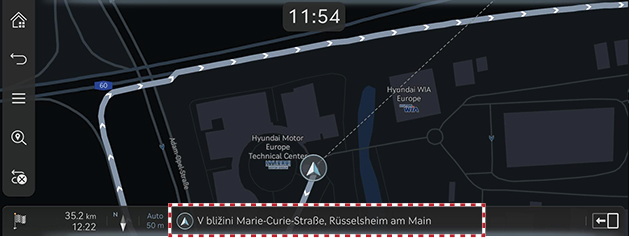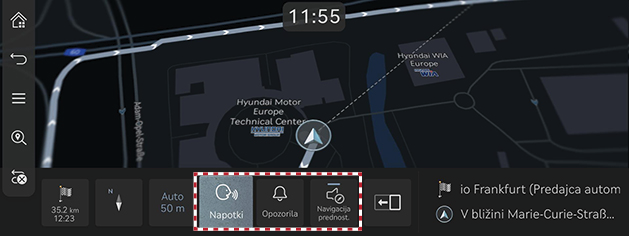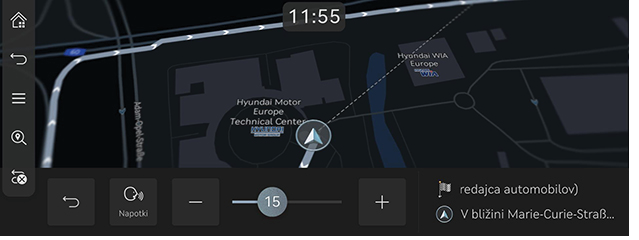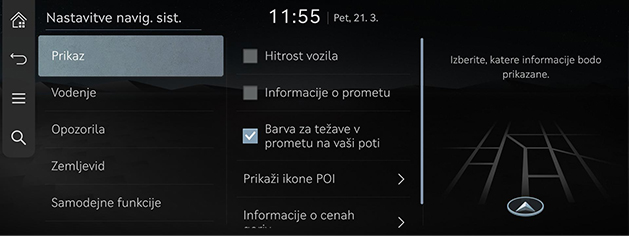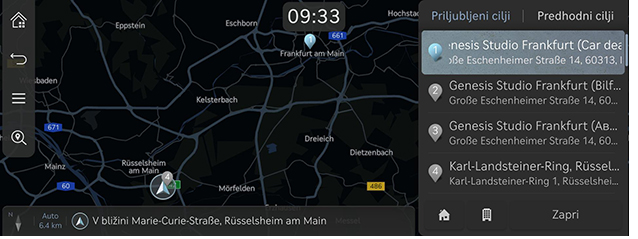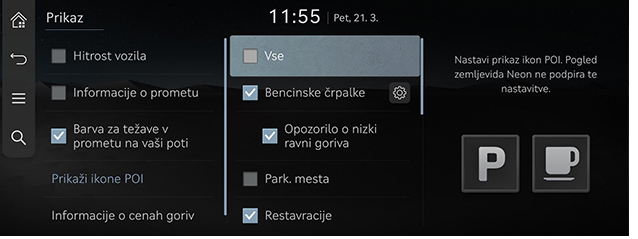Upravljanje navigacije
Navigacijski sistem na zaslonu prikazuje različne informacije.
Zagon navigacije
- Pritisnite [HOME] na upravljalni tipki prednjega sedeža ali pritisnite [
 ] na domačem zaslonu. Odpre se začetni zaslon.
] na domačem zaslonu. Odpre se začetni zaslon. - Pritisnite [MAP] na glavni enoti ali pritisnite [Zemljevid] na domačem zaslonu. Odpre se zaslon zemljevida.
Prikaz trenutne lokacije
Na glavni enoti pritisnite [MAP], da zemljevid preklopi na trenutni položaj.
Enostavne navigacijske funkcije
Preproste navigacijske funkcije so navedene za enostaven dostop do pogosto uporabljanih funkcij.
Pritisnite ploščico na dotik na upravljalni tipki sprednjega sedeža, da se premaknete na zaslon preprostih navigacijskih funkcij.
|
|
- [Dom]: Priporoči pot do doma.
- [Služba]: Priporoča pot do pisarne.
- Izberite prejšnji cilj, da se svetuje pot do izbranega cilja.
- [Išči]: Poiščite cilj z vnosom imena POI, naslova ali koordinat.
- [Predhodni cilji]: Enega od prejšnjih ciljev nastavite kot cilj.
- [Točke POI v bližini]: Želene objekte po kategorijah nastavite kot cilj.
- [Imenik]: Nastavite [Priljubljeni] ali [Imenik] kot cilj.
- [Prikaži ikone POI]: Izberite, katere POI želite prikazati na zemljevidu.
Spreminjanje prikaza zemljevida
- Na zaslonu zemljevida pritisnite [
 ].
].
|
|
- Pritisnite želeni gumb.
|
|
- [2D sever zgoraj]: Zemljevid prikaže glede na smer severa.
- [2D smer zgoraj]: Zemljevid prikaže glede na smer vozila.
- [3D smer zgoraj]: Na zemljevidu prikaže stavbe v 3D.
- [Neon]: Zemljevid se prikaže v 3D neonskem videzu.
- [AR]: Prikaže zaslon razširjene resničnosti, vključno z zaslonom sprednje SVM kamere, informacijami ADAS in navigacijo.
|
,Opomba |
|
Povečanje/pomanjšanje zemljevida
- S prstom podrsajte po zaslonu zemljevida, da ga povečate ali pomanjšate.
- Krmilnik zavrtite v levo ali desno, da zemljevid povečate ali pomanjšate.
- Okrenite [TUNE] kontroler gore ali dolje da biste povećali ali smanjili kartu.
Menjava merila zemljevida
Pritisnite [![]() ] za povećavanje ali smanjivanje karte u skladu s brzinom vožnje vozila.
] za povećavanje ali smanjivanje karte u skladu s brzinom vožnje vozila.
|
|
- [
 ]: Fiksna skala.
]: Fiksna skala. - [
 ]: Lestvica se spreminja glede na trenutno hitrost vozila.
]: Lestvica se spreminja glede na trenutno hitrost vozila.
Glasnost navigacije
- Pritisnite gumb na dnu zaslonu zemljevida.
|
|
|
|
- [Napotki]: Nastavite glasnost glasovnega vodenja.
- [Opozorila]: Postavite glasnoću zvučnih signala ali zvučnih efekata.
- [Navigacija prednost.]: Postavlja da je glasnoća navigacijskog navođenja veća od glasnoće iz audio izvora.
- Izberite [Napotki] ali [Opozorila].
|
|
- Izberite želeni gumb.
- [J]/[I]: Pojačajte ali smanjite jačinu navigacije. Ali povlecite drsnik za nastavitev glasnosti, da nastavite glasnost.
- [
 ]/[
]/[ ]: Omogočeno je glasovno vodenje ali zvočni učinki. Pritisnite gumb za isključivanje zvuka.
]: Omogočeno je glasovno vodenje ali zvočni učinki. Pritisnite gumb za isključivanje zvuka. - [
 ]/[
]/[ ]: Izklopljen je zvok za glasovno vodenje ali zvočne učinke. Pritisnite gumb za aktiviranje.
]: Izklopljen je zvok za glasovno vodenje ali zvočne učinke. Pritisnite gumb za aktiviranje. - [X]: Gumb pritisnite za vrnitev na predhodni zaslon.
Nastavitve navigacije
- Na zaslonu zemljevida pritisnite [
 ] > [Nastavitve navig. Sistema].
] > [Nastavitve navig. Sistema].
|
|
- Postavite ali prilagodite razne opcije. Sadržaj prikazan na zaslonu može se razlikovati od ovog priručnika ovisno o mogućnosti vozila.
- [Prikaz]: Postavite opcije informacija, boja ali ikonica prikazanih na karti.
- [Vodenje]: Postavite mogućnosti navođenja rute ali lokacije.
- [Opozorila]: Nastavite možnosti opozoril kamere.
- [Zemljevid]: Postavite način karte, veličinu fonta ali mogućnosti omjera.
- [Samodejne funkcije]: Postavite automatizirane značajke.
Priljubljene destinacije/Predhodne destinacije
Kada se navigacija pokrene bez odredišta, lokacije koje ste često posjećivali i nedavno tražili kao odredište automatski se prikazuju na skočnom zaslonu na 10 sekundi.
Pritisnite želeni cilj in pot na pojavnem zaslonu, da začnete vodenje.
Raspoloživo samo kada odredište nije postavljeno
|
|
- [Priljubljeni cilji]: Prikaže pogosto obiskane cilje.
- [Predhodni cilji]: Prikaže prejšnje cilje.
- [Zapri]: Zatvara skočni prozor poruke.
|
,Opomba |
|
Kako biste aktivirali skočni prozor pritisnite [Nastavitve] > [Navigacijski sistem] > [Samodejne funkcije] > [Predhodni cilji] > [Prikaz prejšnj. ciljev ob odpiranju zemlj.]. |
Interesna točka
Nastavitev prikaza interesnih točk (POI)
Nastavite za prikaz kategorije interesnih točk na zaslonu zemljevida.
- Pritisnite [
 ] > [Info o okolici] > [Prikaži ikone POI] na zaslonu karte.
] > [Info o okolici] > [Prikaži ikone POI] na zaslonu karte.
|
|
- Odaberite objekt koji će biti prikazan na karti.